هذه هي الطريقة التي أصلحنا بها الخطأ Microsoft Solitaire Collection 404017
هناك الكثير من الأشياء الجيدة التي تسير على مجموعة Microsoft Solitaire. تم الترحيب في الغالب بمجموعة الألعاب المختلفة التي تم تجديدها مؤخرًا من قِبل لاعبي سوليتير متعطشين حول العالم.
ومع ذلك ، حتى هذه اللعبة البسيطة بيانياً تحتوي بطريقة أو بأخرى على أكثر من عدد قليل من المشكلات. بعضها واضح بذاته بينما الخطأ 404017 غريب تمامًا.
يرى بعض اللاعبين أن هذا الخطأ موجه كلما بدأوا اللعبة ، وكذلك ، لم يحدث شيء. يغلقونه ويلعبون دون مشاكل. الآن ، على الرغم من أن الخطأ 404017 لا يمكن أن يرتبط بمشكلة ، فمن المؤكد أنه خطأ. ولدينا عدة طرق للتخلص منه.
كيفية إصلاح الخطأ 404017 في مجموعة Microsoft Solitaire
- إعادة ضبط المتجر
- تشغيل مستكشف أخطاء التطبيق ومصلحه
- إعادة تعيين MSC إلى إعدادات المصنع وتحديثه
- تشغيل SFC و DISM
- تحديث ويندوز
- أعد تثبيت اللعبة
الحل 1 - إعادة تعيين المتجر
لنبدأ بإعادة تخزين ذاكرة التخزين المؤقت للمخزن. نظرًا للطبيعة الغامضة للخطأ في متناول اليد ، لا يمكننا التأكد من أن هذا خطأ معزول من مجموعة Microsoft Solitare Collection أو أن له علاقة بالمخزن نفسه.
تتمثل الطريقة الأكثر شيوعًا لمعالجة المماطلة أو سوء التصرف في متجر Microsoft في إعادة تعيينها. هذا تطبيق نظام أساسي ولا يمكن إعادة تثبيته ، ولكن يجب أن تكون إعادة التعيين بداية جيدة.
فيما يلي كيفية إعادة تعيين المتجر باستخدام أمر WSReset:
- في شريط Windows Search ، اكتب wsreset .
- انقر على wsreset لتنفيذ الأمر.
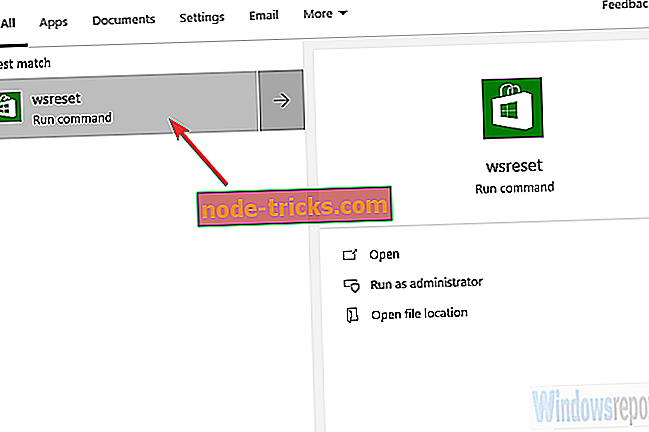
- افتح Microsoft Solitaire Collection وابحث عن التحسينات.
الحل 2 - تشغيل مستكشف أخطاء التطبيق ومصلحه
الشيء التالي الذي يمكننا القيام به هو تشغيل مستكشف الأخطاء ومصلحها المخصص. هناك قائمة كاملة من الأدوات لنظام التشغيل Windows 10 مخصصة لاستكشاف مجموعة متنوعة من مشكلات النظام وإصلاحها.
في هذه الحالة ، سنبحث عن مستكشف أخطاء متجر التطبيقات ومصلحها. إذا لم يخففك الخطأ 404017 ، فيجب أن يعطيك على الأقل تلميحًا بشأن الخطأ الذي حدث.
يمكنك تشغيل مستكشف أخطاء متجر التطبيقات ومصلحها عن طريق اتباع الخطوات التالية:
- اضغط على مفتاح Windows + I لفتح الإعدادات.
- اختر التحديث والأمان .
- حدد استكشاف الأخطاء وإصلاحها من الجزء الأيمن.
- قم بتوسيع مستكشف أخطاء " تطبيقات Windows Store ".
- انقر فوق تشغيل مستكشف الأخطاء ومصلحها .
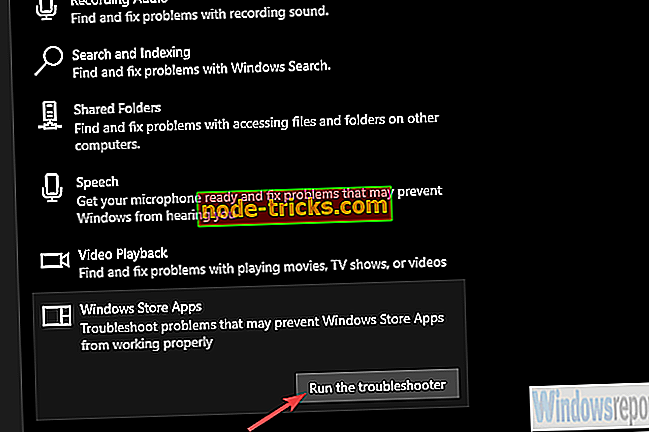
الحل 3 - إعادة تعيين MSC إلى إعدادات المصنع وتحديثه
الآن ، على الرغم من أنه لا يمكن إعادة تثبيت Store أو التدخل فيه تمامًا ، يمكنك بالتأكيد تعديل مجموعة Microsoft Solitaire. الإجراء الذي نوصي به عادةً إذا كان أحد تطبيقات UWP أو آخر به مشكلات هو إعادة ضبط المصنع. لا داعي للقلق بشأن درجاتك (التقدم داخل اللعبة) حيث يتم حفظها في السحابة وبالتالي في مأمن من الحذف.
إليك كيفية إعادة تعيين Microsoft Solitaire Collection إلى إعدادات المصنع:
- اضغط على مفتاح Windows + I لفتح الإعدادات .
- اختيار التطبيقات .
- قم بتوسيع تطبيق Microsoft Solitaire Collection وافتح خيارات متقدمة .
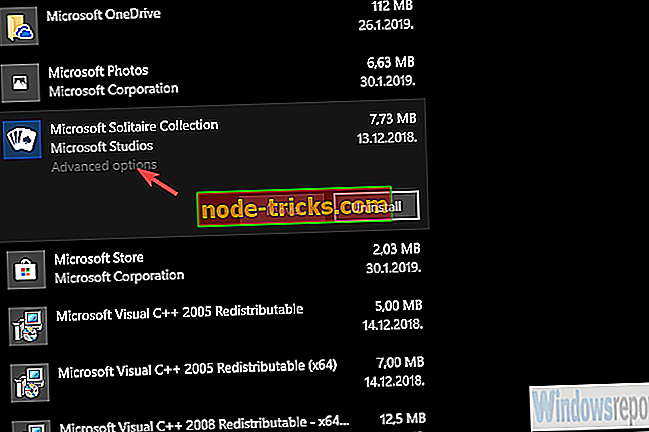
- قم بالتمرير لأسفل وانقر فوق " إعادة تعيين" .
بعد القيام بذلك ، نقترح التحقق من التحديثات. لكي تعمل المجموعة بطريقة سلسة ، تأكد من تحديثها. يمكنك تحديث التطبيق من خلال الوصول إلى متجر Microsoft. بمجرد الوصول ، افتح التنزيلات والتحديثات من القائمة ثلاثية النقاط. الشيء الوحيد المتبقي هو النقر فوق الحصول على التحديثات.
الحل 4 - تشغيل SFC و DISM
إذا استمر الخطأ 404017 ، فقد حان الوقت لإدخال أسلحة كبيرة. إلى جانب المتجر والتطبيقات التي تدخل في نظامه البيئي ، لا تزال هناك بعض العوامل المسببة للتداخل. على سبيل المثال ، في حالة تلف ملفات نظام معينة ، فقد يؤثر ذلك على المتجر. من الناحية النظرية ، هذا أمر نادر الحدوث ، ولكن معرفة نظام التشغيل Windows 10 ، تشغيل SFC و DISM ينصح به جيدًا.
إنها تعمل بشكل أفضل عند الركض معًا ، واحدة تلو الأخرى. الأداة الأولى التي سنحتاج إلى استخدامها هي System File Checker. بعد ذلك ، إذا لم يتم العثور على أي خطأ ، فقم بتشغيل أداة نشر الصور وإدارتها.
إليك كيفية تشغيل كلتا الأدوات عن طريق موجه الأوامر:
- في شريط Windows Search ، اكتب cmd .
- انقر بزر الماوس الأيمن فوق موجه الأوامر وقم بتشغيله كمسؤول.
- في سطر الأوامر ، اكتب الأمر التالي واضغط على Enter:
- SFC / SCANNOW
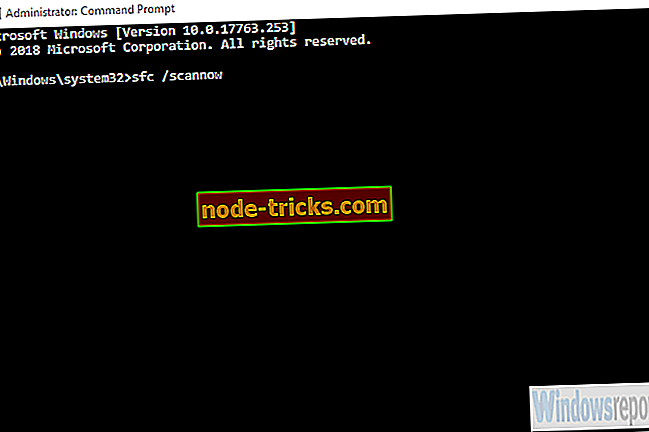
- SFC / SCANNOW
- بعد الانتهاء من ذلك ، في نفس النافذة ، اكتب الأوامر التالية واضغط على مفتاح الإدخال بعد كل منها:
- DISM / على الانترنت / تنظيف صورة / ScanHealth
- DISM / عبر الإنترنت / تنظيف الصورة / RestoreHealth
- أعد تشغيل الكمبيوتر عندما ينتهي كل شيء.
الحل 5 - تحديث ويندوز
تعرف تحديثات Windows 10 الإلزامية بأنها تسبب جميع أنواع المشكلات ، لأن Microsoft تحب إصلاح ما لم يتم كسره وتجعلك تقبله سواء أعجبك ذلك أم لا. لحسن الحظ ، ليس كل تحديث مثل هذا.
حدث الخطأ في متناول بعض المستخدمين بعد التحديث مباشرة ، لكننا نتوقع أن يحل التحديث التالي حلاً له. لذلك ، نقترح التحقق من التحديث يدويًا والأمل في الحصول على الأفضل.
إليك كيفية التحقق من وجود تحديثات في نظام التشغيل Windows 10:
- اضغط على مفتاح Windows + I لفتح الإعدادات .
- اختر التحديث والأمان .
- انقر على زر التحقق من وجود تحديثات على اليمين.
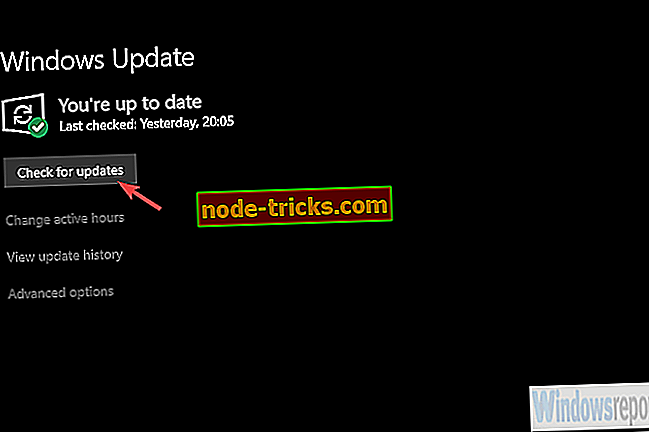
الحل 6 - إعادة تثبيت اللعبة
أخيرًا ، إذا لم تساعدك أي من الخطوات السابقة على معالجة الخطأ 404017 ، نقترح إعادة تثبيت اللعبة كملاذ أخير. يمكن لتطبيقات Microsoft Store ، مثل الأشقاء الأقدمين - تطبيقات win32 ، الحصول على عربات التي تجرها الدواب ومن المقرر إعادة التثبيت.
في هذه الحالة ، لا يمكننا أن نقول على وجه اليقين ما إذا كانت إعادة التثبيت تجلب نجاحًا أكبر من الحلول السابقة ، لكن الأمر يستحق المحاولة.
اتبع الخطوات التالية لإعادة تثبيت Microsoft Solitaire Collection:
- في شريط Windows Search ، ابحث عن Microsoft Solitaire Collection .
- انقر بزر الماوس الأيمن فوقه وإلغاء تثبيته.
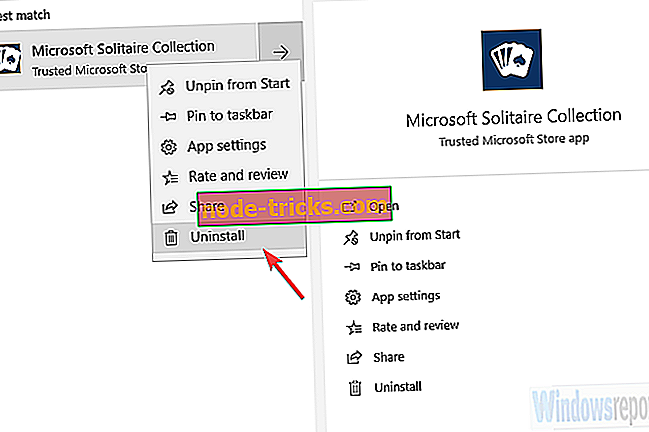
- إعادة تشغيل جهاز الكمبيوتر الخاص بك.
- افتح متجر Microsoft ، وابحث عن Microsoft Solitaire Collection وقم بتثبيته على جهاز الكمبيوتر الخاص بك.
- تسجيل الدخول باستخدام حساب Microsoft الخاص بك.
مع قول ذلك ، وصلنا إلى خاتمة. إذا كنت لا تزال تواجه صعوبة في هذا الخطأ أو أي خطأ آخر في Microsoft Solitaire Collection ، فإن الاتصال بشركة Microsoft هو الخطوة الواضحة التالية. أخبرنا أيضًا ما إذا كنا قد ساعدناك أم لا في قسم التعليقات أدناه.

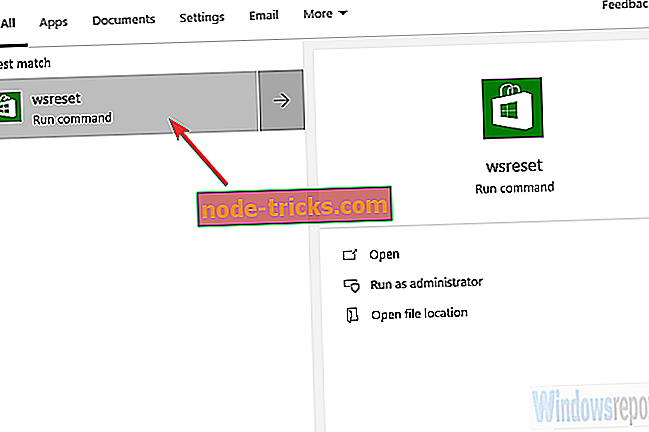
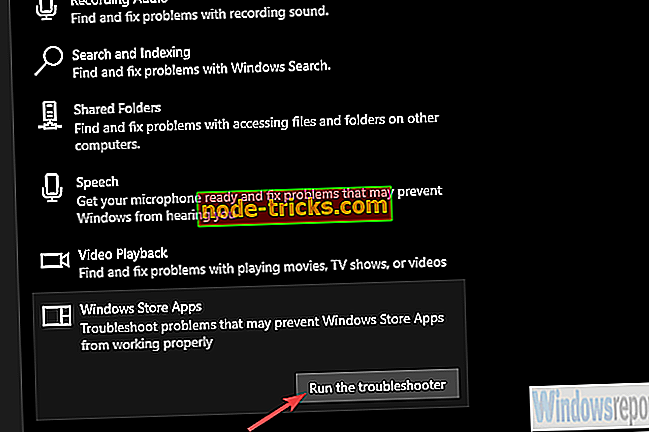
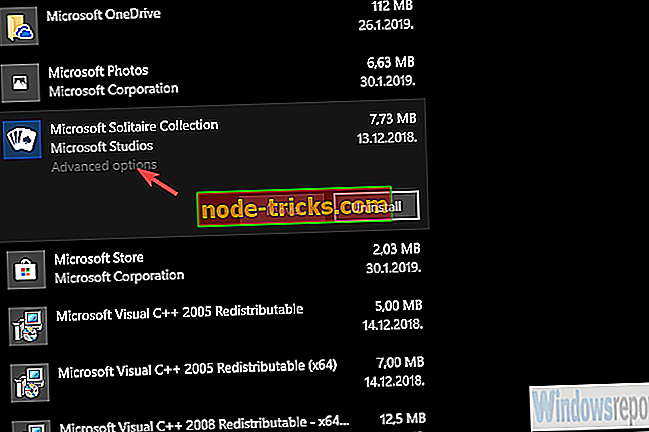
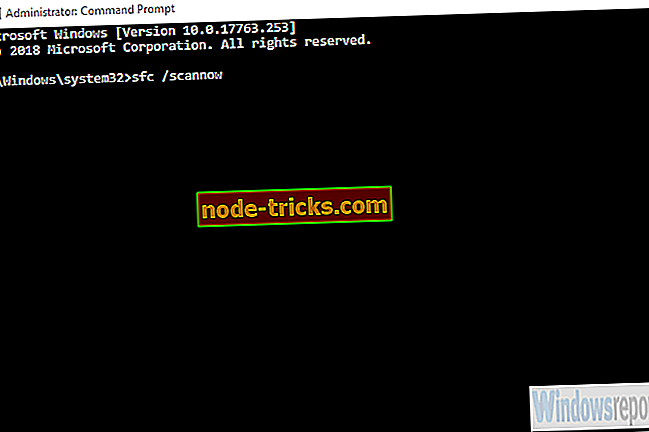
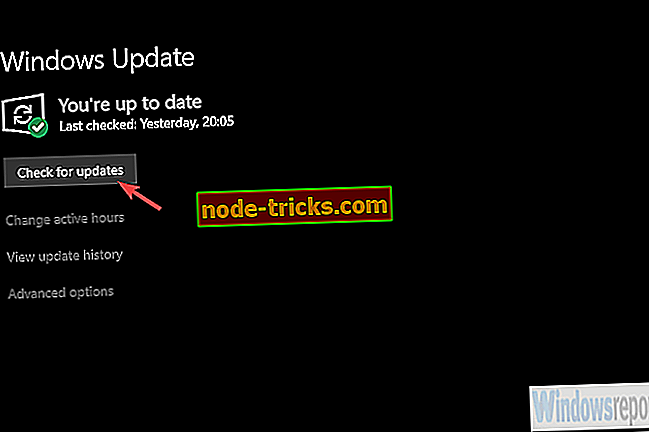
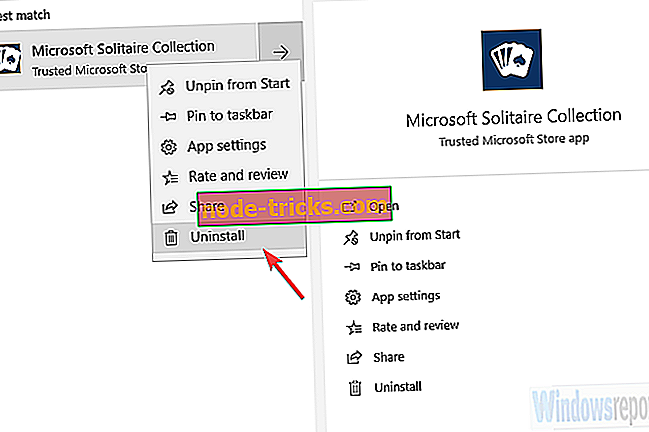







![خطأ فادح DXGKRNL فيديو في Windows 10 [ثابت]](https://node-tricks.com/img/windows/862/video-dxgkrnl-fatal-error-windows-10-7.jpg)